扫描版pdf转换成文字版的方法
计算机系列 《扫描版pdf转换成文字版的方法》(文字版)

扫描版pdf转换成文字第一种办法:识别工具如果你所得到的pdf文档是用扫描仪扫进去的图片转换的,那么就麻烦了,不过还是比手输入快多了,所以继续往下看。
首先你用acrobat把pdf文件打开,然后点文件——>另存为——>把他保存成图片格式*.tiff(这是无压缩图片格式,以便识别),然后到网上下载文字识别软件,建议用尚书六号(现在好像出到七号了,很有名,随处都可以下到),安装好后,打开转换好的tiff图片,点击识别,看,文字出来了吧,尚书系列文字识别软件功能十分强大,你可以在里面把文字都编辑好了,再保存成rtf或txt文件,然后粘贴到word里就可以使用了,注意过滤回车符。
如果是影印版,也就是pdf 全都是扫描上去的图片格式,那你去下个汉王OCR。
如果是文字版的话,就去下个 adobe acrobat 9 ,在文件的菜单下可以导出了。
尚书7号 :支持二楼的说法,PDF转WORD有这类软件,但对于你这种图片格式的根本没有用。
只能用文字识别这类软件如“尚书七号”但是还是要有一定的分辩率才能识别将其转成文档格式赛酷OCR就可以完成你的要求,打开PDF识别,然后就可以导入WORD如果你有扫描仪的话,就需要一款汉王OCR软件,如6800。
如果没有扫描仪的话,需要购进一款汉王6800(或更高的级别的)扫描仪,随机赠送OCR软件。
它能够将扫描的文字直接导入到WORD中进行编辑。
第二种方法:office上面几位朋友说的软件对于扫描的pdf格式文件即使能转换成word文档,也还是以图片格式显示,不能修改编辑。
要真正转为Word而且能编辑修改的话,可用OCR文字识别软件。
但我强烈推荐你用Office 2003中的M icrosoft Office Document Imaging组件来实现PDF转WORD文档,也就是说利用WORD来完成该任务。
方法如下:用Adobe Reader打开想转换的PDF文件,接下来选择“文件→打印”菜单,在打开的“打印”窗口中将“打印机”栏中的名称设置为“Microsoft Office Document Image Writer”,确认后将该PDF文件输出为MDI格式的虚拟打印文件。
10秒轻松搞定pfd转化成word,将pdf文件转化为word文件就是这么简单

PDF怎么转Word?学会你也可以是办公达人
当领导让你下班之前把几十份PDF文档转成Word的时候,你是不是连辞职信都写好了!
因为PDF转成Word虽然不难,但是转换效果总是不太令人满意,经常在转换完成之后还需要进行修修改改,重新排版。
所以这个时候我们就需要一个好用的转换工具,可以轻松解决这个问题!
所以小编一知道这个软件就来分享给你们啦!
【迅捷文字识别】APP不仅可以支持文字提取和全能扫描,在识别文字之后还支持各种格式之间的转换,而且转换速度超级快,完全不用担心出现格式混乱的情况~有效提升办公效率首选工具!具体怎么转换格式,一起来看看吧~
第1步:首页找到【PDF识别Word】工具
第2步:选择需要转换成Word的PDF的文件,这里还支持从微信和QQ里导入文件~非常方便
第3步:点击需要转换的文件之后,软件就自动转换啦,等待几秒就转换成功了,这个时候可以查看文档或者立即分享~
转换成功之后,我们一起来看看效果怎么样吧~文章排版完全没有混乱,而且文字也没有错误~
而且为了保证文件的安全,在上传之后,服务器会自动删除哦~不用担心文档被泄露。
当然,APP的其它功能也非常实用哦~
可以支持多功能翻译和各种图片处理以及20多种PDF常用工具等你来探索~
感兴趣的小伙伴们赶快去试试吧~。
如何把扫描的PDF转换成word文档
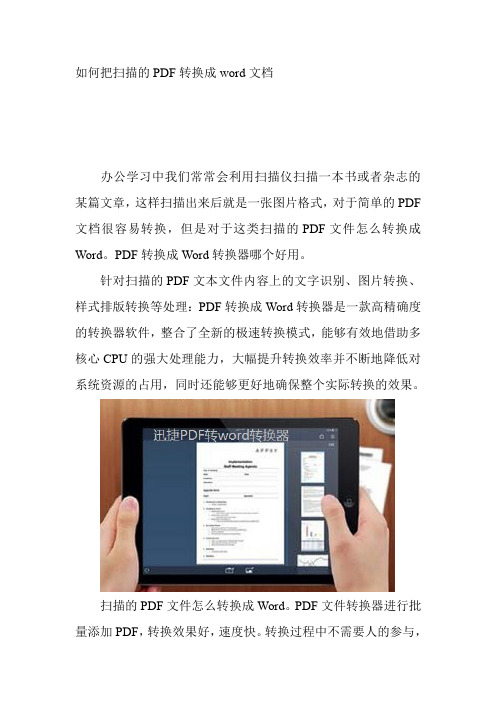
如何把扫描的PDF转换成word文档办公学习中我们常常会利用扫描仪扫描一本书或者杂志的某篇文章,这样扫描出来后就是一张图片格式,对于简单的PDF 文档很容易转换,但是对于这类扫描的PDF文件怎么转换成Word。
PDF转换成Word转换器哪个好用。
针对扫描的PDF文本文件内容上的文字识别、图片转换、样式排版转换等处理:PDF转换成Word转换器是一款高精确度的转换器软件,整合了全新的极速转换模式,能够有效地借助多核心CPU的强大处理能力,大幅提升转换效率并不断地降低对系统资源的占用,同时还能够更好地确保整个实际转换的效果。
扫描的PDF文件怎么转换成Word。
PDF文件转换器进行批量添加PDF,转换效果好,速度快。
转换过程中不需要人的参与,软件的使用和操作上,用户只要把扫描PDF文件添加到软件界面当中,点击转换就行了。
此外软件还支持设置输出的文档中是否保留图像;支持自定义转换界面页面范围;支持批量添加PDF文件。
PDF文件转Word文件的简单操作方法是什么。
第一步,360软件管家搜索平台上直接输入关键词“PDF转换器”,出现该软件,单击“下载”;第二步,下载完成后,双击桌面软件图标打开软件,进入程序界面单击选择目标转换格式——文件转Word;第三步,点击“添加文件”,打开自己要转换的目标扫描件PDF,一次可以上传多个,这里我们一其中一个PDF文件为例进行操作;第四步,输出文档保存类型,软件默认将转换出来的文件保存在原文件夹内,可以点击“浏览”按钮选择文件的存储位置。
第五步,点击软件右下方的“开始转换”,就可以直接将PDF 转换成Word。
以上可见软件的优越性,主要在于其识别能力。
只有具备良好的识别能力,才能实现格式的完美转换。
PDF转换软件能够深度扫描识别文件的信息,减少识别的错误性和失真性。
是一款专业技术的转换器,安全有保证。
OCR:如何把扫描版pdf转变成文字版?
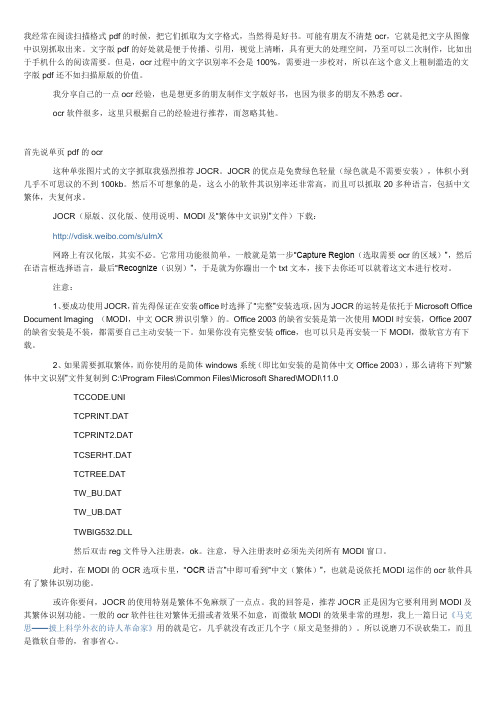
我经常在阅读扫描格式pdf的时候,把它们抓取为文字格式,当然得是好书。
可能有朋友不清楚ocr,它就是把文字从图像中识别抓取出来。
文字版pdf的好处就是便于传播、引用,视觉上清晰,具有更大的处理空间,乃至可以二次制作,比如出于手机什么的阅读需要。
但是,ocr过程中的文字识别率不会是100%,需要进一步校对,所以在这个意义上粗制滥造的文字版pdf还不如扫描原版的价值。
我分享自己的一点ocr经验,也是想更多的朋友制作文字版好书,也因为很多的朋友不熟悉ocr。
ocr软件很多,这里只根据自己的经验进行推荐,而忽略其他。
首先说单页pdf的ocr这种单张图片式的文字抓取我强烈推荐JOCR。
JOCR的优点是免费绿色轻量(绿色就是不需要安装),体积小到几乎不可思议的不到100kb。
然后不可想象的是,这么小的软件其识别率还非常高,而且可以抓取20多种语言,包括中文繁体,夫复何求。
JOCR(原版、汉化版、使用说明、MODI及“繁体中文识别”文件)下载:/s/uImX网路上有汉化版,其实不必。
它常用功能很简单,一般就是第一步“Capture Region(选取需要ocr的区域)”,然后在语言框选择语言,最后“Recognize(识别)”,于是就为你蹦出一个txt文本,接下去你还可以就着这文本进行校对。
注意:1、要成功使用JOCR,首先得保证在安装office时选择了“完整”安装选项,因为JOCR的运转是依托于Microsoft Office Document Imaging (MODI,中文OCR辨识引擎)的。
Office 2003的缺省安装是第一次使用MODI时安装,Office 2007的缺省安装是不装,都需要自己主动安装一下。
如果你没有完整安装office,也可以只是再安装一下MODI,微软官方有下载。
2、如果需要抓取繁体,而你使用的是简体windows系统(即比如安装的是简体中文Office 2003),那么请将下列“繁体中文识别”文件复制到C:\Program Files\Common Files\Microsoft Shared\MODI\11.0TCCODE.UNITCPRINT.DATTCPRINT2.DATTCSERHT.DATTCTREE.DATTW_BU.DATTW_UB.DATTWBIG532.DLL然后双击reg文件导入注册表,ok。
pdf转docx的几种方法
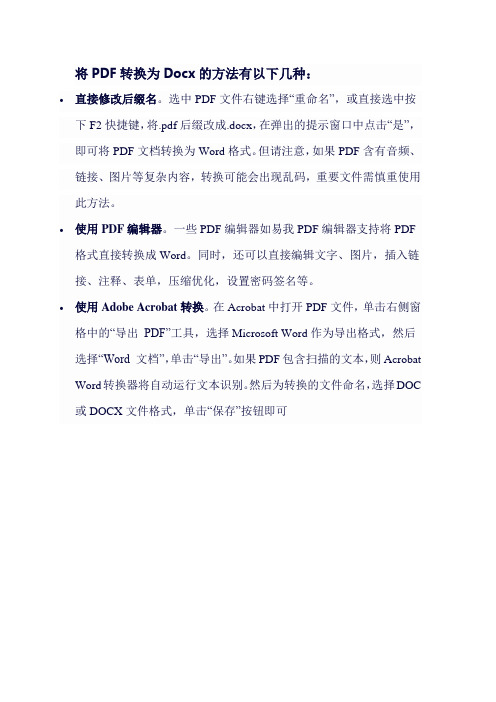
将PDF转换为Docx的方法有以下几种:
•直接修改后缀名。
选中PDF文件右键选择“重命名”,或直接选中按下F2快捷键,将.pdf后缀改成.docx,在弹出的提示窗口中点击“是”,即可将PDF文档转换为Word格式。
但请注意,如果PDF含有音频、链接、图片等复杂内容,转换可能会出现乱码,重要文件需慎重使用此方法。
•使用PDF编辑器。
一些PDF编辑器如易我PDF编辑器支持将PDF 格式直接转换成Word。
同时,还可以直接编辑文字、图片,插入链接、注释、表单,压缩优化,设置密码签名等。
•使用Adobe Acrobat转换。
在Acrobat中打开PDF文件,单击右侧窗格中的“导出PDF”工具,选择Microsoft Word作为导出格式,然后选择“Word 文档”,单击“导出”。
如果PDF包含扫描的文本,则Acrobat Word转换器将自动运行文本识别。
然后为转换的文件命名,选择DOC 或DOCX文件格式,单击“保存”按钮即可。
如何把扫描文件转换成word文档
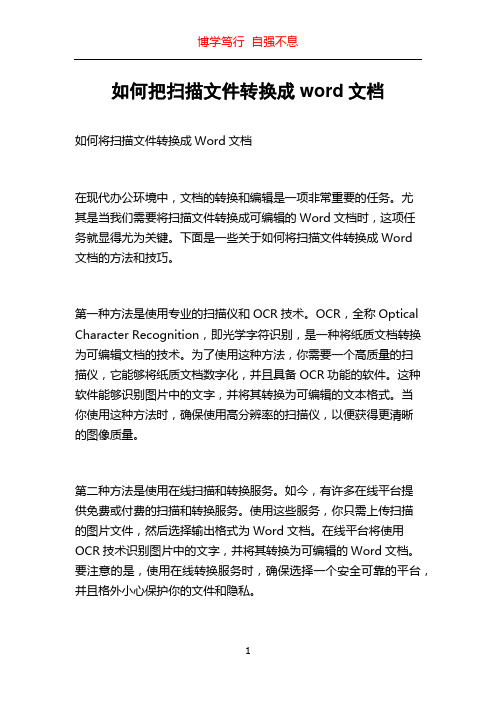
如何把扫描文件转换成word文档如何将扫描文件转换成Word文档在现代办公环境中,文档的转换和编辑是一项非常重要的任务。
尤其是当我们需要将扫描文件转换成可编辑的Word文档时,这项任务就显得尤为关键。
下面是一些关于如何将扫描文件转换成Word文档的方法和技巧。
第一种方法是使用专业的扫描仪和OCR技术。
OCR,全称Optical Character Recognition,即光学字符识别,是一种将纸质文档转换为可编辑文档的技术。
为了使用这种方法,你需要一个高质量的扫描仪,它能够将纸质文档数字化,并且具备OCR功能的软件。
这种软件能够识别图片中的文字,并将其转换为可编辑的文本格式。
当你使用这种方法时,确保使用高分辨率的扫描仪,以便获得更清晰的图像质量。
第二种方法是使用在线扫描和转换服务。
如今,有许多在线平台提供免费或付费的扫描和转换服务。
使用这些服务,你只需上传扫描的图片文件,然后选择输出格式为Word文档。
在线平台将使用OCR技术识别图片中的文字,并将其转换为可编辑的Word文档。
要注意的是,使用在线转换服务时,确保选择一个安全可靠的平台,并且格外小心保护你的文件和隐私。
第三种方法是使用专业的图像处理软件。
一些图像处理软件,如Adobe Photoshop和GIMP,提供从扫描文件导出为可编辑文档的功能。
使用这些软件,你可以打开扫描图片并对其进行编辑和处理,以便更好地识别和提取文字内容。
然后,你可以将处理后的图片保存为可编辑的文本格式,如Word文档。
这种方法需要一定的图像编辑和处理技能。
无论你选择哪种方法,以下是一些建议,可以帮助你实现更好的扫描文件转换成Word文档的结果:1. 保持扫描质量:使用高分辨率的扫描仪,并确保扫描图像的清晰度和准确性。
这将有助于提高OCR准确性并减少识别错误。
2. 校对和编辑:即使使用了最先进的OCR技术,也不可避免地会出现一些错误。
在转换完成后,务必进行校对和编辑,以纠正可能的错误和不准确之处。
怎么把扫描的pdf文件转换成word文档
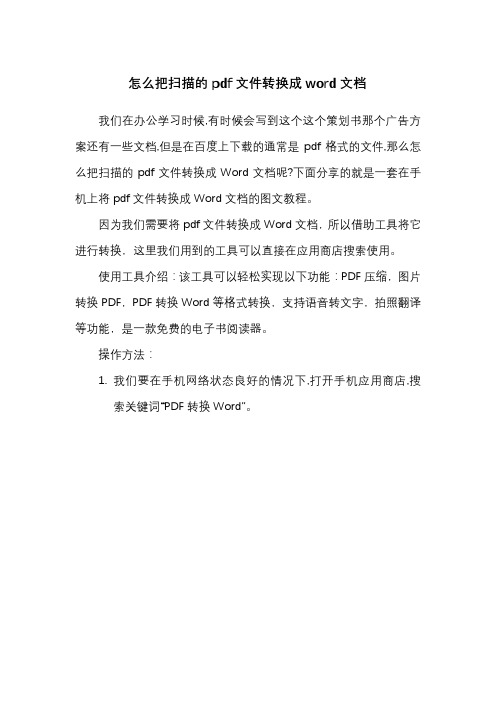
怎么把扫描的pdf文件转换成word文档我们在办公学习时候,有时候会写到这个这个策划书那个广告方案还有一些文档,但是在百度上下载的通常是pdf格式的文件,那么怎么把扫描的pdf文件转换成Word文档呢?下面分享的就是一套在手机上将pdf文件转换成Word文档的图文教程。
因为我们需要将pdf文件转换成Word文档,所以借助工具将它进行转换,这里我们用到的工具可以直接在应用商店搜索使用。
使用工具介绍:该工具可以轻松实现以下功能:PDF压缩,图片转换PDF,PDF转换Word等格式转换,支持语音转文字,拍照翻译等功能,是一款免费的电子书阅读器。
操作方法:
1.我们要在手机网络状态良好的情况下,打开手机应用商店,搜
索关键词“PDF转换Word”。
2.打开之后,我们会看到四个功能,“首页”,“收藏”,”小功能”,和”
设置”,在这里我们我们选择”小功能”。
3.打开“小功能”这个页面之后,我们选择“PDF转换Word”,这
个功能选项,点击进去添加文件。
4.点击进去之后,我们看到有很多PDF文件,选择我们要进行
转换的文件,点击文件后面的三个小点,选择“查看”,文件就会上传并进行转换。
5.点击查看转换后的Word文档,在这里我们可以点击查看,调整文字的大小。
以上就是在手机上将PDF转成Word的图文教程了,在电脑不在身边的情况下,我们可以采用这样的方法进行操作,需要的小伙伴可以借鉴一下。
扫描版PDF文档转换成word文档的详细方法
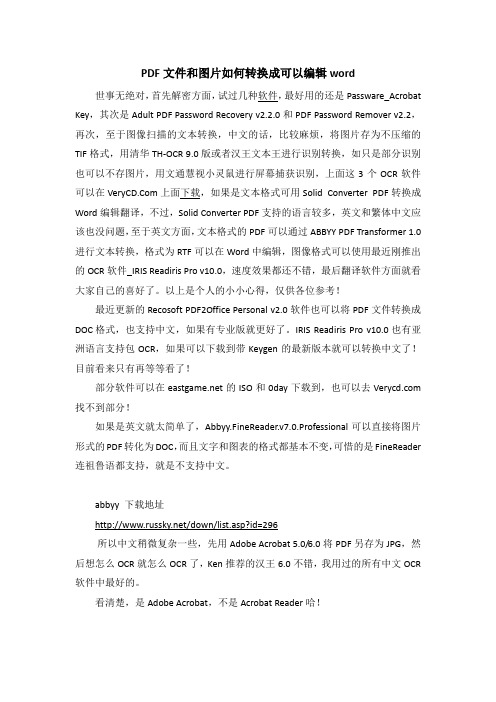
PDF文件和图片如何转换成可以编辑word 世事无绝对,首先解密方面,试过几种软件,最好用的还是Passware_Acrobat Key,其次是Adult PDF Password Recovery v2.2.0和PDF Password Remover v2.2,再次,至于图像扫描的文本转换,中文的话,比较麻烦,将图片存为不压缩的TIF格式,用清华TH-OCR 9.0版或者汉王文本王进行识别转换,如只是部分识别也可以不存图片,用文通慧视小灵鼠进行屏幕捕获识别,上面这3个OCR软件可以在上面下载,如果是文本格式可用Solid Converter PDF转换成Word编辑翻译,不过,Solid Converter PDF支持的语言较多,英文和繁体中文应该也没问题,至于英文方面,文本格式的PDF可以通过ABBYY PDF Transformer 1.0进行文本转换,格式为RTF可以在Word中编辑,图像格式可以使用最近刚推出的OCR软件_IRIS Readiris Pro v10.0,速度效果都还不错,最后翻译软件方面就看大家自己的喜好了。
以上是个人的小小心得,仅供各位参考!最近更新的Recosoft PDF2Office Personal v2.0软件也可以将PDF文件转换成DOC格式,也支持中文,如果有专业版就更好了。
IRIS Readiris Pro v10.0也有亚洲语言支持包OCR,如果可以下载到带Keygen的最新版本就可以转换中文了!目前看来只有再等等看了!部分软件可以在的ISO和0day下载到,也可以去 找不到部分!如果是英文就太简单了,Abbyy.FineReader.v7.0.Professional可以直接将图片形式的PDF转化为DOC,而且文字和图表的格式都基本不变,可惜的是FineReader 连祖鲁语都支持,就是不支持中文。
abbyy 下载地址/down/list.asp?id=296所以中文稍微复杂一些,先用Adobe Acrobat 5.0/6.0将PDF另存为JPG,然后想怎么OCR就怎么OCR了,Ken推荐的汉王6.0不错,我用过的所有中文OCR 软件中最好的。
怎么把pdf文件转换成word格式 这些免费方法可以帮到你

怎么把pdf文件转换成word格式这些免费方法可以帮到你有不少朋友想要把pdf转换成word格式文档,就下载安装了pdf格式转换工具。
可等到点击想要输出文件时,却发现该软件需要先注册激活后才能正常使用,非常扫兴!那么有没有什么方法是可以免费实现将pdf转换成word呢?今天我就和大家分享:免费把pdf转换成word格式文件的方法汇总。
方法一、复制粘贴1、推荐指数:★★★2、使用工具:轻快pdf阅读器3、适用情况:文件内容少,且多为文字内容。
4、具体的操作步骤如下所示:步骤1:首先你需要使用轻快pdf阅读器打开pdf文件,选中需要粘贴到word文档的文字内容,再右键点击“复制选定范围”功能选项。
步骤2:然后请新建一个word文档,并将刚刚复制的文字内容粘贴到word文档中。
为了方便查看,你还需稍微调整一下文字段落排版,确认无误后按下“保存”键即可。
5、注意事项:如果文章中有图片,你需要依次选中图片右键点击“复制图片”,再按照原文的排版位置将图片粘贴到word文档中。
方法二、通过文字识别技术提取文字内容1、推荐指数:★★★★2、使用工具:捷速ocr文字识别软件3、适用情况:捷速ocr文字识别软件可以支持识别pdf、图片、扫描件上的文字内容,并可将其提取出来保存为word文档。
4、具体的操作步骤如下所示:步骤1:首先你需要安装运行捷速ocr文字识别软件,点击“从pdf读文件”功能选项,并在弹出的对话框中添加pdf文件。
步骤2:顺利打开pdf文件后,请依次点击“识别——当前页面”功能选项按钮,软件就会自动识别pdf文件的图片及文字内容了。
步骤3:最后直接点击界面菜单上的“保存为word”功能选项按钮,就可以快速将识别出来的内容都提取出来并保存为word文档。
你无需手动调整段落格式,就可以将文章段落排版都原汁原味的保存下来。
5、注意事项:捷速ocr文字识别软件首次安装有3次免费试用的机会,之后你就需要注册激活后才能获取软件完整的功能操作了。
扫描PDF转换成word应该怎么操作

扫描PDF转换成word应该怎么操作
现在对于转换文件格式的问题也是件常态的事了,在工作中遇到的许多文件后大多数都是要转换格式后才能继续进行操作,例如PDF 文件,一般处理它日常都会将它转换成word格式。
下面就使用PDF 转换工具里面的"扫描PDF转换成word"功能向大家介绍一下怎么操作。
1、对于转换工具中转换格式的话,就算听完小编说完,也不见得有几个人能理解,所以下面就操作一遍给大家看看怎么扫描PDF文件转换成word,不过首先电脑中需要安装一款PDF转换工具,在百度浏览器搜索关键词“PDF转换工具”。
2、双击桌面上的PDF转换工具进入到页面。
选择左侧的操作栏目‘’特色功能‘’,再点击下面的子功能“扫描PDF转换word”,完成之后进行下一步。
3、接着就可以将PDF文件添加到转换工具中了。
点击添加文件按钮会出现一个文件框,找到保存PDF文件的文件夹。
点击这个文件然后打开就可以将添加PDF文件了。
4、为了转换后的word文件和原PDF文件转换后不放在同一个文件夹里面,可以点击输出目录,在后面点击浏览框就可以设置新的保存路径了。
5、因为我们需要将PDF转换成word格式,都知道word格式也分为doc、docx等格式的了,在转换文件的下方可以点击到输出格式这个按钮然后选择转换的格式。
也可以点击识别效果进行设置。
最后点击状态栏中三角形或右下角的确定转换按钮。
会自动进行转换的。
以上就是PDF转换工具中扫描PDF转换成word的具体操作了,相信大家在看完小编的操作后都能够自己进行操作了,点击收藏可以查看更多有用的分享额!。
扫描PDF文件转成文字,用手机轻松实现还免费!

扫描PDF文件转成文字,用手机轻松实现还免费!
有很多朋友都喜欢看电子书,有很多的电子书又是PDF格式的,当我们看到自己的喜欢的段落时,无法进行复制保存很让人头疼!
今天小编教给大家一个方法,截图就能轻松将扫描PDF文件转文字。
使用工具:迅捷PDF阅读器
软件功能:这是一款免费的手机APP,可以阅读并编辑PDF文件,可以将图片批量转换成PDF文件,可以识别图片文字;
软件性能:免费软件
操作方法:在安装好PDF阅读器后,把PDF文件导入进来,并用PDF阅读器打开,将需要进行识别的部分进行截图;
然后单击小功能按钮,进入后选择"OCR图片识别"
把刚刚的截图添加进来,等一会识别就能完成啦;
对识别后的文字我们可以进行拷贝等操作哦。
关于扫描的PDF文件转文字的方法,今天就分享到这里啦,更多实用干货大家可以关注我哦。
pdf怎么不花钱转换成word,超实用的10种转换方法

十款免费PDF转Word工具分享!许多朋友经常在工作中都会与PDF文件打交道,而PDF文件处理文字方面并没有Word方便,所以,许多朋友喜欢将PDF转成Word格式文件,在Word中进行编辑。
今天,易老师特意整理了十款免费好用的PDF转换工具分享给大家。
01PDF to DOCX完全免费的在线转换工具,不仅支持PDF转Word,还支持多种文件之间的转换,可批量转换,并且可以一键打包下载。
02白猫网页版白猫网页版功能非常好用,不仅支持普通的PDF转Word,该功能还集成了OCR 识别,可以将图片版或扫描版的PDF转换成Word,非常推荐使用!03诚华OCR诚华OCR分为免费版和收费版,免费转换支持10MB以内,付费转换则是1024MB,同样支持OCR功能。
04PDF派PDF派支持几十种PDF相关文件之间的转换,无限次使用,完全免费。
05iLovePDFiLovePDF免费用户每个文件大小限制在15MB,如若要OCR转换,则需付费升级成高级账户。
06lightpdflightpdf在线PDF转换工具集,拥有20多种PDF相关的转换功能,支持多国语言,免费用户单文件上限为5M。
07PDF CandyPDF Candy是一款集成了诸多PDF格式的在线转换器。
08CloudConvertCloudConver t 是一款非常知名的在线文件转换工具,它支持200多种文件格式的转换,免费用户每天最多可进行 25 次转换。
对于普通办公族来说已经够用了。
09convertioconver tio是一款超强大的在线转换工具,不仅支持各种文件之间的互转,还可以对音频、视频、图像、字体进行在线转换。
免费用户每天每个文件最大100 MB限制,每天可免费转10个文件,同时处理2个文件。
10aconvertaconver t同样是一款超强大的在线转换工具,支持的文件格式非常多。
音频、视频、图像、也都可以在线转换。
最主要是完全免费的。
怎么把扫描件pdf转换成word
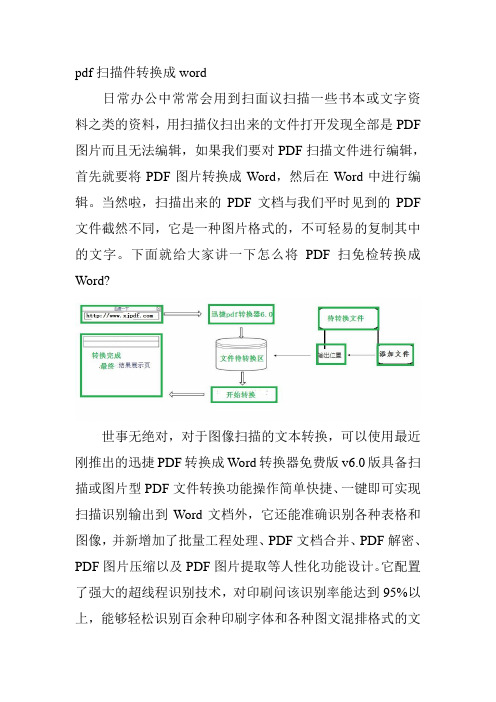
pdf扫描件转换成word日常办公中常常会用到扫面议扫描一些书本或文字资料之类的资料,用扫描仪扫出来的文件打开发现全部是PDF 图片而且无法编辑,如果我们要对PDF扫描文件进行编辑,首先就要将PDF图片转换成Word,然后在Word中进行编辑。
当然啦,扫描出来的PDF文档与我们平时见到的PDF 文件截然不同,它是一种图片格式的,不可轻易的复制其中的文字。
下面就给大家讲一下怎么将PDF扫免检转换成Word?世事无绝对,对于图像扫描的文本转换,可以使用最近刚推出的迅捷PDF转换成Word转换器免费版v6.0版具备扫描或图片型PDF文件转换功能操作简单快捷、一键即可实现扫描识别输出到Word文档外,它还能准确识别各种表格和图像,并新增加了批量工程处理、PDF文档合并、PDF解密、PDF图片压缩以及PDF图片提取等人性化功能设计。
它配置了强大的超线程识别技术,对印刷问该识别率能达到95%以上,能够轻松识别百余种印刷字体和各种图文混排格式的文本。
1.在线pdf转换成word法步骤:单击“选择文件”,上传PDF文件,上传以后直接按下“生成Word文档”按键,耐心等待片刻。
PDF成功转成Word格式后,显示的“下载Word文档”按钮下直接进行下载或者打开查看PDF文档。
2.一键扫入PDF扫描件转换成Word的方法/步骤:在进行操作之前,我们需要进行一下准备工作:首先用公司的扫描仪将书本文字扫描成PDF图片格式,一般公司都有扫描仪的,注意扫描原价一定要摆放端正,这样扫描出来的PDF图片效果才会比较好,然后将扫描的图片拷贝到电脑上或是将扫面好的文件放入新建的文件夹中。
下一步需要安装PDF转换器(具体下载步骤这里不再详述),启动PDF转换器,在运行的程序窗口中单击选中“pdf 转换word”,用户还可根据自己的需要进行文件转Word、文件转Excel、文件转PPT、文件转换HTML、图片转PDF、文件转TXT、文件转IMG、Word转PDF、PPT转PDF、Excel 转PDF等格式转换。
如何将扫描的PDF文件转换成Word文档

得到识别后的word文档后就可以直接对word进行编 辑操作就可以了。 如果是对单独的图片文件进行文字识别,也可通过上 述方法来进行操作。
完
如何将扫描的PDF文件转换成Word
简介: 扫描的文档的内容全部是由图片组成的,里面的文字不能像普通文本一样进行编辑修改。 当遇到扫描的pdf文件时可以将其转换成word文档,那到底怎样实现呢?
使用工具: 捷速OCR文字识别软件
方法/步骤
一、因为是是对图片中的文字进行识别,所以需要先安装对应的文字识别软件。 打开软件后选择“从PDF读取文件”,打开需要操作的PDF文档。
二、点击“识别”按钮下的“全部页面”,就会对pdf所有页面进行识别,并显 示识别的结果。在右侧页面区双击页面缩略图行校对,修改文档。或者是转换成word文 档后在进行校对。
四、最后点“保存为word”,识别的结果就会输出成word文档,并打开该 word文档。文档被保存在和原来的pdf同一个文件夹中。
扫描PDF文件怎么转换到Word,具体步骤讲解
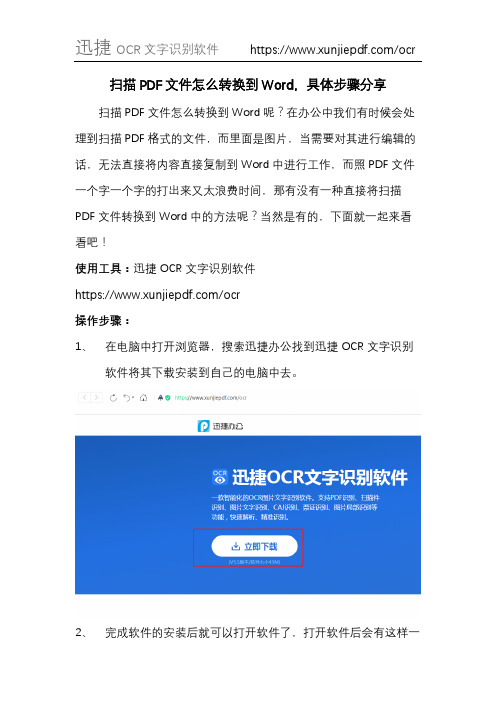
扫描PDF文件怎么转换到Word,具体步骤分享
扫描PDF文件怎么转换到Word呢?在办公中我们有时候会处理到扫描PDF格式的文件,而里面是图片,当需要对其进行编辑的话,无法直接将内容直接复制到Word中进行工作,而照PDF文件一个字一个字的打出来又太浪费时间,那有没有一种直接将扫描PDF 文件转换到Word中的方法呢?当然是有的,下面就一起来看看吧!使用工具:迅捷OCR文字识别软件https:///ocr 操作步骤:
1、在电脑中打开浏览器,搜索迅捷办公找到迅捷OCR文字识别
软件将其下载安装到自己的电脑中去。
2、完成软件的安装后就可以打开软件了,打开软件后会有这样一
个页面,因为暂时使用不到,先点击退出按钮退出该页面。
3、接着点击上方极速识别功能,再单击添加文件将自己打算转换
的扫描PDF文件添加进来,如图所示:
4、文件添加完成之后来更改一下识别格式格式为DOCX或者是
DOC,识别效果没有过多要求,根据你自己的想法选择一个就好。
5、上述步骤完成后就可以识别PDF文件了,点击开始识别按钮,
识别过程中会有个进度条,待进度条满时,识别过程就结束了。
6、待识别过程结束后点击“打开文件”这样整个的扫描PDF转
Word的步骤就结束了。
这种扫描PDF文件转Word的步骤是不是很简单呢?你们学会了没有?。
扫描PDF文件怎样转换到Word文档
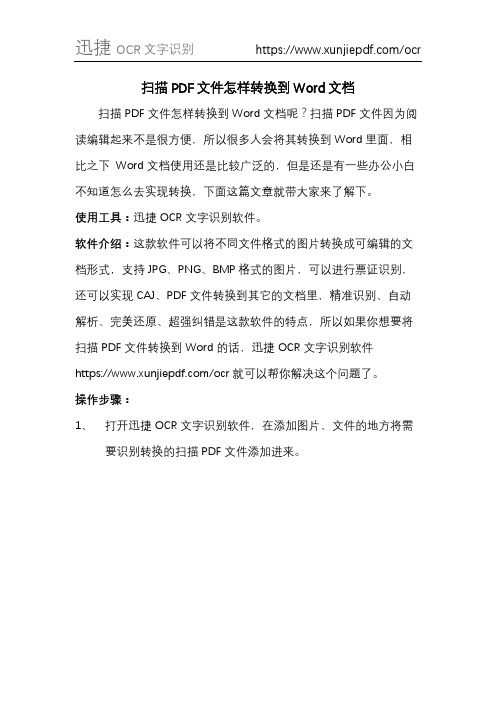
扫描PDF文件怎样转换到Word文档
扫描PDF文件怎样转换到Word文档呢?扫描PDF文件因为阅读编辑起来不是很方便,所以很多人会将其转换到Word里面,相比之下Word文档使用还是比较广泛的,但是还是有一些办公小白不知道怎么去实现转换,下面这篇文章就带大家来了解下。
使用工具:迅捷OCR文字识别软件。
软件介绍:这款软件可以将不同文件格式的图片转换成可编辑的文档形式,支持JPG、PNG、BMP格式的图片,可以进行票证识别,还可以实现CAJ、PDF文件转换到其它的文档里,精准识别、自动解析、完美还原、超强纠错是这款软件的特点,所以如果你想要将扫描PDF文件转换到Word的话,迅捷OCR文字识别软件
https:///ocr就可以帮你解决这个问题了。
操作步骤:
1、打开迅捷OCR文字识别软件,在添加图片、文件的地方将需
要识别转换的扫描PDF文件添加进来。
2、图片添加进去之后更改一下识别格式和识别效果,识别格式可
选择DOCX或者是DOC,识别效果不作过多要求,可根据自己的需要来进行选择。
3、然后在软件左下角这里设置一下文件输出位置,可以选择原文
件,也可以自定义在电脑中的其它地方。
4、接着就可以识别转换了,点击开始识别按钮。
5、识别结束之后点击打开文件就可以查看扫描PDF文件转换到
Word里面的效果了。
可以看到,在迅捷OCR文字识别软件的帮助下,很快将扫描PDF 文件转换到Word文档里面,有需要的你们也可以去尝试一下上述的方法哦!。
扫描pdf图片转换成文字的方法

二 -3
使用ocr文字识别软件
1、首先我们在电脑中 安装一个ocr文字识别 软件; 安装完成之后打开使 用,先选择自己要识 别的文件类型;
二 -3
使用ocr文字识别软件
2、选择好之后将要转 换的文件打开; 文件打开之后我们可 以清楚的看到,这时 单击纸面解析按钮, 软件会自动将可识别 的范围解析出来;
二 -3
使用ocr文字识别软件
3、解析完成之后我们 单击识别按钮文件就 可以开始识别,识别 好的文件会出现在原 文件的右侧;
二 -3
使用ocr文字识别软件
4、最后我们只要将其 保存为word文档就可 以了。 保存成功后文档会自 动打开,可以查看一 下识速ocr文字识别软件 发现更多的精彩!!!
扫描pdf图片转换成文字的方法
捷速ocr文字识别软件
前言
平时我们会接触到很多不同格式的文档,pdf文件就是其中一种,
而且最难编辑,想要编辑这类格式文档需要用到专业的编辑工 具,而且根据pdf文件的性质不同,所需要的工具也不一样,比 如图片格式的pdf文件我们就需要用到文字识别软件。
第 一 章
使用ocr文字识别软件
怎样把扫描PDF转换成Word

怎样把扫描PDF转换成Word
工作中遇到扫描PDF文件转换成Word的问题我们应该怎样做呢?相信大家和我一样工作中都会被不可以编辑的扫描PDF文件而困扰,那么今天我们就一起来学习一下,扫描PDF是怎样转换成可编辑的Word文档的吧。
需要用到的工具:迅捷OCR文字识别软件
软件介绍:该软件是一款智能化的OCR图片文字识别软件。
支持PDF 识别、扫描件识别、图片文字识别、caj文件识别等功能,所以在办公中遇到上面所说到的问题迅捷OCR文字识别软件https:///ocr是不错的选择。
操作步骤:
步骤一:先将要识别的扫描PDF文件准备好,然后再在电脑上,运行一款OCR文字识别软件,可直接在电脑浏览器上搜索迅捷办公,进入其官网下载迅捷OCR文字识别软件。
步骤二:文字识别软件安装好后,打开软件,就会立即出现一个“添加文件”的选项,选择该选项,将扫描PDF文件添加进来。
步骤三:扫描PDF文件添加进来后,不要立即开始对文件进行识别,先在待文件的上方,将文件的“识别格式”和“识别效果”进行修改。
步骤四:到这里我们还要在页面的左下角,对识别后的文件的“输出目录”进行修改。
步骤五:做完上面的这些改动后,我们就可以对PDF文件进行识别转换了,点击“开始识别”按钮,软件就会开始对文件进行识别转换。
步骤六:等待软件对PDF文件识别转换结束后,就可以点击“查看文件”按钮,对转换后的PDF文件进行查看了。
怎样把扫描PDF转换成Word文档的问题已经为大家讲解结束了,操作简单高效,需要的小伙伴就快收藏起来吧。
如何将手机中的扫描件PDF文件转成TXT文本

如何将手机中的扫描件PDF文件转TXT文本PDF文件不管在任何设备上都不易改变的特点,让它成为了受人欢迎的文件格式之一,但是它只有在特定的方式才可以被编辑,那么如何将手机中扫描件PDF文件转换成TXT文本呢?
使用工具:vivo手机, 手机转换工具,PDF文件
使用环境:vivo手机
使用步骤:
1.使用手机转换文件格式需要借助PDF转换器进行转换,有需要的可以在手机助手里面搜索手机转换工具进行使用,如下图。
2.轻触软件打开之后,在下面四个板块里面选择PDF转换成其他,之后在上面板块中选择PDF转TXT。
3.之后会自动跳转到添加文件页面,点击进去可以对文件进行添加文件添加成功之后会出现通过校验开始上传文件,点击确定转换即可。
4.等所有文件后上传成功之后会自动对文件进行转换,转换过程很快时间不用担心。
5.稍等一会转换成功之后点击查看文档或者返回首页在书架里面查看转换后的文件。
上面几步就是在手机中将扫描件PDF文件转换成TXT文本的操作方法,有需要的朋友可以参考上述步骤进行下载使用。
- 1、下载文档前请自行甄别文档内容的完整性,平台不提供额外的编辑、内容补充、找答案等附加服务。
- 2、"仅部分预览"的文档,不可在线预览部分如存在完整性等问题,可反馈申请退款(可完整预览的文档不适用该条件!)。
- 3、如文档侵犯您的权益,请联系客服反馈,我们会尽快为您处理(人工客服工作时间:9:00-18:30)。
扫描版pdf转换成文字版的方法
我经常在阅读扫描格式pdf的时候,把它们抓取为文字格式,当然得是好书。
可能有朋友不清楚ocr,它就是把文字从图像中识别抓取出来。
文字版pdf的好处就是便于传播、引用,视觉上清晰,具有更大的处理空间,乃至可以二次制作,比如出于手机什么的阅读需要。
但是,ocr过程中的文字识别率不会是100%,需要进一步校对,所以在这个意义上粗制滥造的文字版pdf还不如扫描原版的价值。
我分享自己的一点ocr经验,也是想更多的朋友制作文字版好书,也因为很多的朋友不熟悉ocr。
ocr软件很多,这里只根据自己的经验进行推荐,而忽略其他。
首先说单页pdf的ocr 这种单张图片式的文字抓取我强烈推荐JOCR。
JOCR的优点是免费绿色轻量(绿色就是不需要安装),体积小到几乎不可思议的不到100kb。
然后不可想象的是,这么小的软件其识别率还非常高,而且可以抓取20多种语言,包括中文繁体,夫复何求。
JOCR (原版、汉化版、使用说明、MODI及“繁体中文识别”文件)下载: /s/uImX 网路上有汉化版,其实不必。
它常用功能很简单,一般就是第一步“CaptureRegion(选取需要ocr的区域)”,然后在语言框选择语言,最后“Recognize(识别)”,于是就为你蹦出一个txt文本,接下去你还可以就着这文本进行校对。
注意: 1、要成功使用JOCR,首先得保证在安装office时选择了“完整”安装选项,因为JOCR的运转是依托于MicrosoftOfficeDocumentImaging(MODI,中文OCR辨识引擎)的。
Office2003的缺省安装是第一次使用MODI时安装,Office2007的缺省安装是不装,都需要自己主动安装一下。
如果你没有完整安装office,也可以只是再安装一下MODI,微软官方有下载。
2、如果需要抓取繁体,而你使用的是简体windows 系统(即比如安装的是简体中文Office2003),那么请将下列“繁体中文识别”文件复制到C:\ProgramFiles\CommonFiles\MicrosoftShared\MODI\11.0 TCCO DE.UNI TCPRINT.DAT TCPRINT2.DAT TCSE RHT.DAT TCTREE.DAT TW_BU.DAT TW_UB.D AT TWBIG532.DLL 然后双击reg文件导入注册表,ok。
注意,导入注册表时必须先关闭所有MODI窗口。
此时,在MODI的OCR 选项卡里,“OCR语言”中即可看到“中文(繁体)”,也就是说依托MODI运作的ocr软件具有了繁体识别功能。
或许你要问,JOCR的使用特别是繁体不免麻烦了一点点。
我的回答是,推荐JOCR正是因为它要利用到MODI及其繁体识别功能。
一般的ocr软件往往对繁体无措或者效果不如意,而微软MODI的效果非常的理想,我上一篇日记《马克思——披上科学外衣的诗人革命家》用的就是它,几乎就没有改正几个字(原文是竖排的)。
所以说磨刀不误砍柴工,而且是微软自带的,省事省心。
然后说pdf批量ocr 一本pdf格式的书籍有很多页,自然要用批量才行。
一般认为最强大的专业ocr软件是ABBYYFineReader,“世界排名第一的OCR文字识别工具”是也。
ABBYYFineReader不依托MODI运作,不免费体积也很庞大,不过微软免费的MODI才5M多一点点。
一个好状况是,热心的网友已经制作了中文绿色版,见“最好的OCR识别软件:ABBYYFineReader中文绿色版”如果你使用的是word2010,恭喜你,它已经能够直接另存为pdf (2007弄个加载项SaveAsPDFandXPS也可以)。
好久得去用用,看看能不能解决上边遇到的两个问题,如果能,其他的pdf打印软件就要抛弃之。
最后,在具体的使用过程中你可能还会遇到别的什么问题,我就是这样,比如在word“帮助”-“关于MicrosoftOfficeWord”-“禁用项目”中发现WordtoPDFConverter是被禁用了。
